Mestre hvordan du kan øke hastigheten på videoer i Windows Media Player på beste mulige måter [Evidensbasert]
Alle videoscenene er forskjellige i avspillingshastighet, men de er også forskjellige i formål når de endres i hastighet. Når du øker hastigheten på videoen, symboliserer det irrelevans og uinteressante hendelser i filmen eller videoen. Når du derimot bremser videoen, fremhever den øyeblikk eller scener som er svært viktige å avbilde. Disse endringene i avspillingshastigheten er svært avgjørende å utføre ved redigering eller oppretting av videofilmer. Les denne artikkelen for å lære brukerne hvordan øke hastigheten på videoer, spesielt i noen vanlige mediespillere på skrivebordet vårt som Windows media spiller.
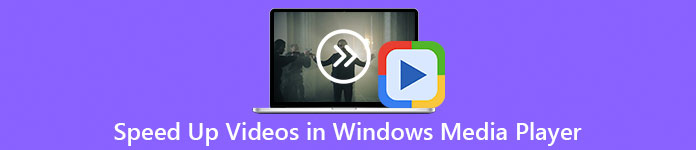
Del 1. Windows Media Player: Hvordan øke hastigheten på videoer
Windows Media Player er en gratis mediespiller fra Microsoft som følger med hver kopi av Windows. Den er også kjent som WMP- eller WM-spiller av Microsoft. I tillegg til å la dem se på bilder og lytte til musikk, lar den dem også se videoer. Ripping av lyd-CDer og organisering av musikkbiblioteket er begge mulig med Windows Media Player (WMP). Den har også en redigeringsfane som hjelper deg med å justere videoer, bilder og musikk. Hvis du vil øke hastigheten på en video ved hjelp av Windows Media Player, følger du trinnene her:
Trinn 1: Åpne Windows Media Player; i venstre hjørne velger du Video-fanen.
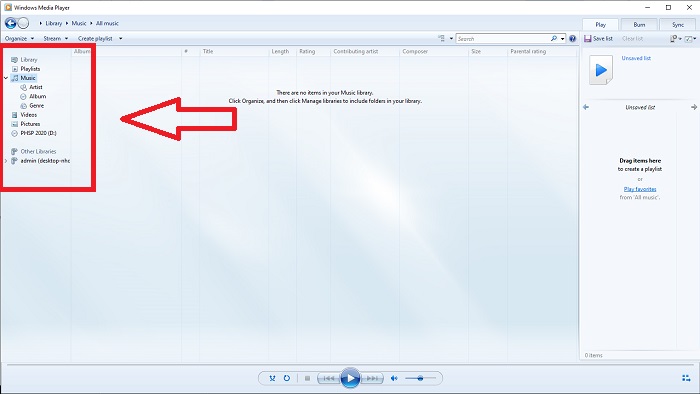
Steg 2: Spill av videoen enten dobbelt venstreklikk eller høyreklikk, eller du kan trykke på Play-knappen nederst i midtre hjørne av grensesnittet.
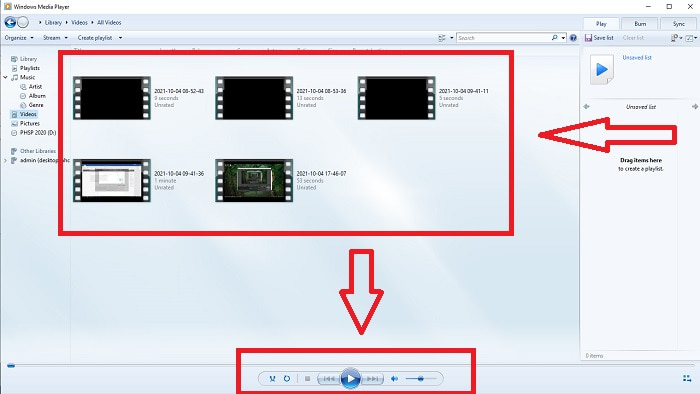
Trinn 3: Høyreklikk deretter på skjermen for å få tilgang til redigeringsfanen. Fortsett ved å klikke Forbedringer og Innstillinger for spillehastighet. Etter det kan du nå justere avspillingshastigheten til videoklippet ditt ved å dra Skyveknapp.
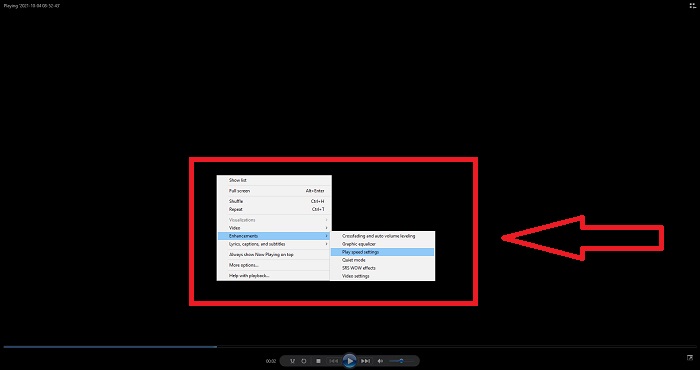
Del 2. Hva hvis Windows Media Player-avspillingshastigheten ikke fungerer?
Når du spiller av AVI-, WAV- eller MOV-videofiler, kan du støte på Windows mediespiller og støte på et problem mens du spiller av filfeilen. Video av middels kvalitet vises ofte i AVI-format. Andre mediespillere har ingen problemer med å spille av AVI. WMP, på den annen side, kan ha en feil når du spiller av en AVI-fil. Windows Media Player støtter ikke AVI-filer fordi de er kodet ved hjelp av kodeker. Du kan ha mottatt følgende varsel: Windows Media Player kan ikke spille av filen. Spilleren støtter kanskje ikke filtypen eller støtter kanskje ikke kodeken som ble brukt til å komprimere filen. Det er to mulige forklaringer på dette fenomenet.
1. Fordi den ikke samsvarer med den nødvendige filen, kan ikke Windows Media Player (WMP) støtte kodeken for filen.
2. Windows media player støtter ikke komprimeringskodekene.
Trinn 1: Åpne kontrollpanelet på datamaskinen og finn Se etter, og klikk deretter på Store ikoner for å få tilgang til alle funksjonene til kontrollpanelet.
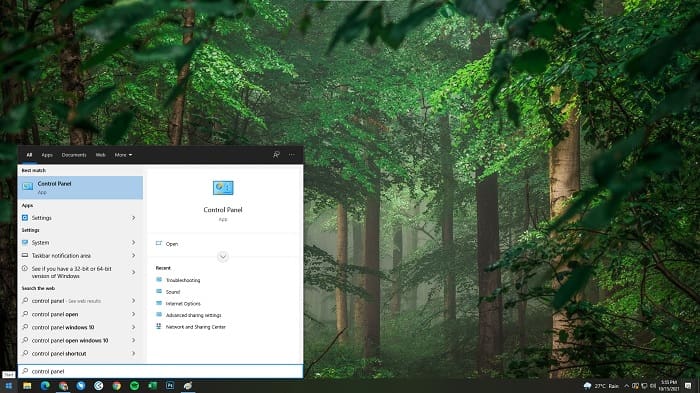
Steg 2: Fortsett med å klikke Feilsøking. Klikk på i venstre hjørne Se alt og finn Windows Media Player-bibliotek.
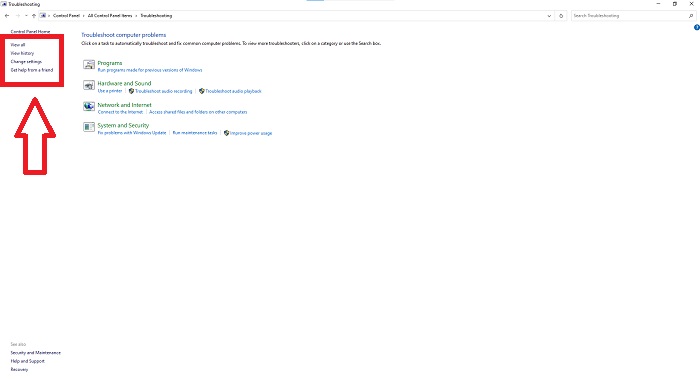
Trinn 3: Til slutt, feilsøk Windows Media Player ved å klikke på Neste etter at en fane vises. Og fortsett deretter å velge Bruk denne løsningen. Hvis feilsøkingen er fullført, velg om du vil lukke feilsøkingen eller gi vurderinger til den.
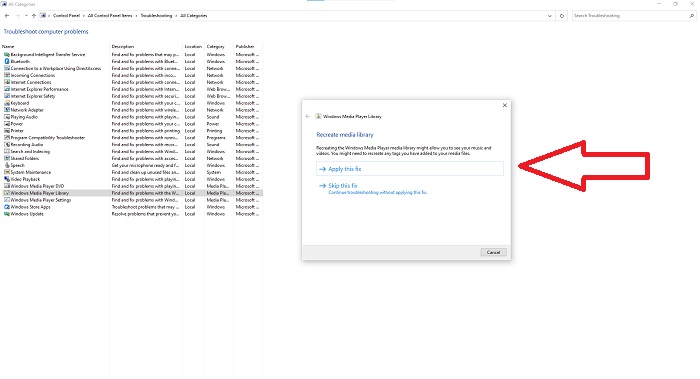
Del 3. En annen gjennomførbar måte å øke hastigheten på videoer
Anta at du har problemer med å fikse avspillingshastigheten til videoene dine på grunn av de kompliserte trinnene. I tillegg, hvis feilsøkingen ikke fungerer og du fortsatt ikke kan spille av videoen. Det finnes nettverktøy tilgjengelig på internett, og noen av dem må kjøpes før du får tilgang til hele verktøyet. Video Converter Ultimate er det beste alternativet for å øke hastigheten på videoer, og det er gratis å bruke. Denne programvaren kan redigere videoen din til neste nivå, og her er trinnene som følger med:
Trinn 1: Velg Gratis Last ned programvaren direkte til datamaskinen. Etter det, tilpass og installer programmet.
Gratis nedlastingFor Windows 7 eller nyereSikker nedlasting
Gratis nedlastingFor MacOS 10.7 eller nyereSikker nedlasting
Steg 2: Når programvaren er installert, kjør den ved å velge Verktøykasse fra menylinjen og deretter velge Videohastighetskontroller fra listen som vises.
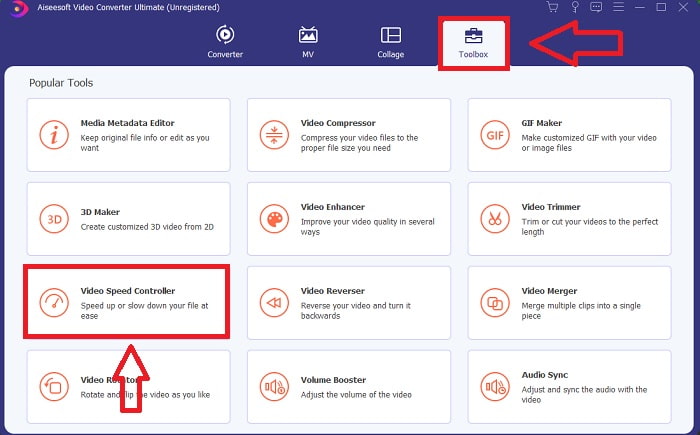
Trinn 3: Klikk på +-knappen i innstillingene dine for å legge til en fil og fortsett deretter å redigere videoen.
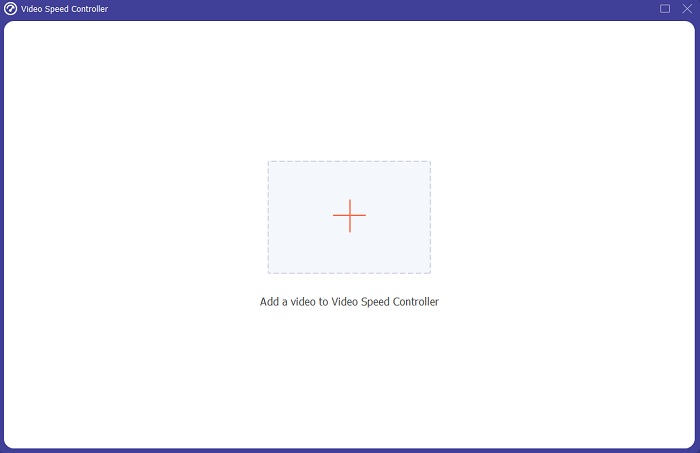
Trinn 4: Velg hvor mange ganger videoens bildefrekvens skal øke eller reduseres for å endre avspillingshastigheten.
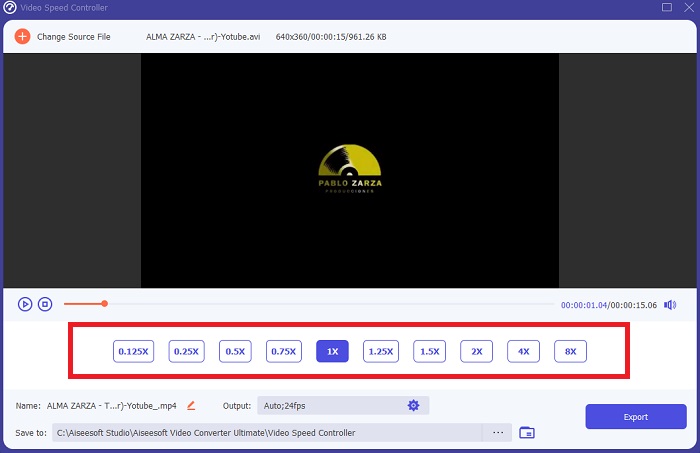
Trinn 5: Hvis du endrer format, oppløsning, kvalitet og så videre, kan du velge ønsket utgang etter at du er ferdig med å justere videoens avspillingshastighet. Klikk Eksport og velg deretter et sted for å lagre arbeidet ditt når du er ferdig.
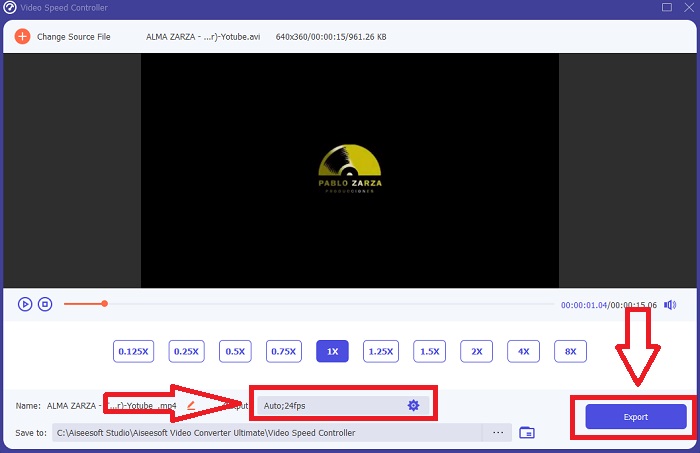
Del 4. Vanlige spørsmål om hvordan du kan øke hastigheten på videoer i Windows Media Player
Hvordan fikser jeg MP4-videoer som ikke kan spilles av på Windows Media Player?
Som artikkelen sa på forhånd, støtter ikke Windows Media Player et bredt spekter av videoformater. Siden den bare støtter de fleste Windows-egnede formater, er det vanskelig å fikse feil ved å bruke denne mediespilleren. Det er derfor du trenger å lære å konvertere eller vite hvordan du spiller MP4-videoformater. Linken her er en nyttig artikkel for å løse dette problemet.
Hvordan spille DVD i Windows Media Player?
Noen filmer er på DVD, og for å spille dette må du finne den rette mediespilleren for å spille DVD. Windows media player er en av de vanlige mediespillerne som spiller DVD. I tillegg introduserer denne mediespilleren også noen innstillinger for å hjelpe til med redigering mens du spiller DVD. Her er ytterligere detaljer om hvordan spille DVDer i Windows Media Player.
Blir filstørrelsen på videoen mindre hvis du øker avspillingshastigheten?
Bare rammen deles hver gang du øker eller reduserer avspillingshastigheten til videoen. Hvis du øker den 0,5 ganger raskere, vil rammen være 60 bilder per 1/120 sekund. Kort sagt, det kan ikke påvirke videoen med mindre videoen allerede har en lav bildefrekvens.
Konklusjon
For å konkludere, Windows media spiller kan være en defekt programvare som bare begrenser noen få formater. Likevel er det noen funksjoner denne programvaren kan tilby som kan fikse problemer knyttet til videoformater. Men hvis du vil øke avspillingshastigheten til videoklippet, last ned Video Converter Ultimate, ikke bare ved å øke hastigheten på videoen din. Denne programvaren kan snu videoen til et annet nivå. Med alle funksjonene tilgjengelig, vil dette være den beste og tilgjengelige programvaren vi anbefaler å bruke.



 Video Converter Ultimate
Video Converter Ultimate Skjermopptaker
Skjermopptaker


